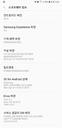최근 구입한 스마트폰으로 기존 데이터를 모두 옮기기 위해서 어떤 방법이 있을까요? 판매점이나 통신사대리점에서 옮겨주기도 하지만 요즘은 핸드폰을 직접 수령받아 사용하는 경우도 많기 때문에 스스로 진행하는 것도 가능합니다. 만약 삼성 핸드폰을 사용중인 경우라면? 이 경우 더 간단하게 기존의 데이터를 옮길 수 있는데요 ~~ 바로 삼성에서 만든 Smart Switch 앱을 사용하면 됩니다.
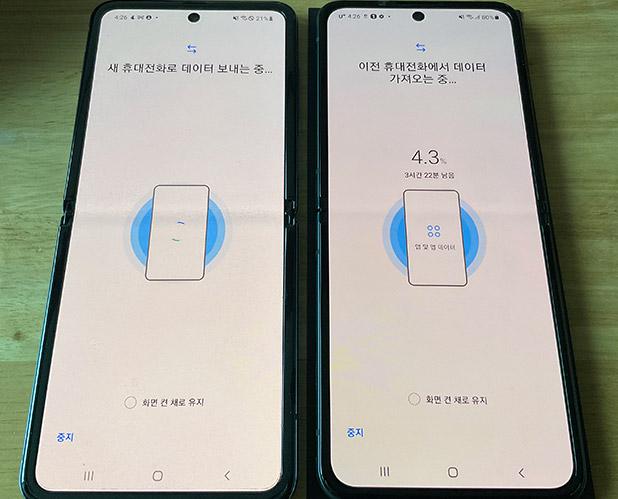
저도 이번에 새로 구입한 갤럭시플립3 핸드폰으로 손 쉽게 기존 핸드폰의 모든 연락처와 사진 등의 데이터를 한 번에 옮겼는데요 ~ 아래에서 좀 더 자세히 알아봅니다.
SmartSwitch 앱은 제가 예전부터 사용해왔던 앱으로 새로운 핸드폰으로 매우 편리하게 기존 핸드폰의 수 많은 정보를 간단하게 옮겨주는 앱입니다. 이 때 전화번호 뿐만 아니라 사진, 동영상, 문자, 음악을 포함해 저장한 메시지나 캘린더 정보 까지도 한 번에 옮겨주죠.
무엇보다 이 앱의 장점은 매우 편리하다는 점입니다. 앱을 실행시켜 동작만 해주고 옮길 데이터만 선택하면 대부분의 과정은 끝이 나게 됩니다. 또 별다른 커넥터가 없더라도 기기가 서로 와이파이로 연결되어 있다면 전송이 가능합니다. 그럼 어떻게 사용하는지 간단하게 알아봅니다.
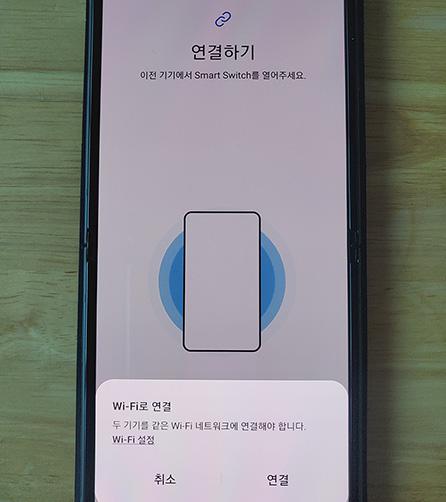 두 스마트폰의 데이터 전송을 위해서 앱을 실행하기
두 스마트폰의 데이터 전송을 위해서 앱을 실행하기
데이터를 다른 디바이스로 복사하게 됩니다. 과정에 따라 아래의 순서대로 진행하면 됩니다.
첫 번째!! 기존 그리고 새 핸드폰에서 Smart Switch 앱 실행하기
이 때 두 휴대폰 모두 동일한 삼성 계정으로 로그인되어 있어야 합니다. 즉 가장 먼저 인증 과정을 거칩니다.
둘. 데이터 보내기와 데이터 받기를 각각 선택하기
기존 핸드폰에서는 데이터 보내기를 선택하고 신규 핸드폰에서는 데이터 받기를 클릭하면 됩니다.
셋. 케이블과 무선연결 중에서 연결방법을 선택하기
와이파이를 선택했음에도 두 디바이스를 가깝게 위치시켜야한다고 나옵니다. 빠른 전송을 위해서 서로 가까이 위치시켜줍니다. 데이터 전송은 오랜 시간이 걸리므로 꼭 가깝게 위치시켜주세요.
넷. 연결 가능한 기기를 찾으며 연결되면 전송할 데이터를 선택하고 시작하기
데이터가 전송되기 시작하면 꽤 오랜시간이 걸립니다. 경험상 3-4시간 정도 소요되며 데이터 크기 등에 따라 더 적거나 많을 수도 있겠습니다.
다섯. 전송이 끝나며 종료
마지막으로 전송이 끝나면 전송된 데이터의 타입(앱, 이미지, 영상 등등)으로 용량과 함께 비교하여 보여주면서 마무리 됩니다. 또한 복사 안 된 항목을 보여주는 데 어떤 데이터가 이전이 안되었는지 알려줍니다.
여기까지 Smart Switch 앱을 사용하여 데이터를 전송하는 방법에 대하여 알아보았습니다.
관련 링크로 '삼성 공식 웹사이트 Smart Switch' 바로가기 >
https://www.samsung.com/us/support/owners/app/smart-switch
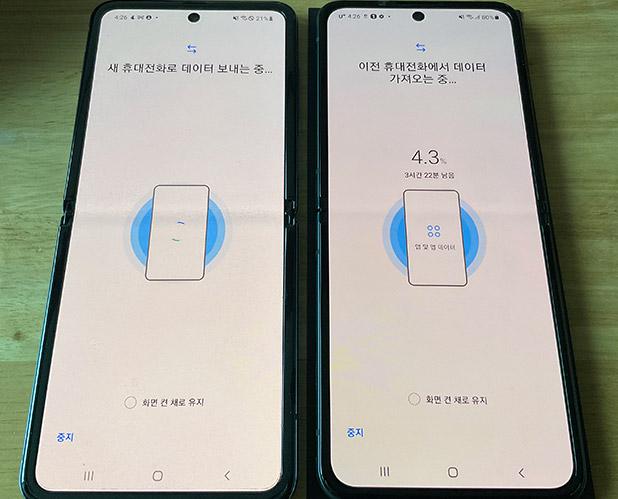
저도 이번에 새로 구입한 갤럭시플립3 핸드폰으로 손 쉽게 기존 핸드폰의 모든 연락처와 사진 등의 데이터를 한 번에 옮겼는데요 ~ 아래에서 좀 더 자세히 알아봅니다.
# 스마트폰 Smart Switch 앱으로 데이터 옮기기
SmartSwitch 앱은 제가 예전부터 사용해왔던 앱으로 새로운 핸드폰으로 매우 편리하게 기존 핸드폰의 수 많은 정보를 간단하게 옮겨주는 앱입니다. 이 때 전화번호 뿐만 아니라 사진, 동영상, 문자, 음악을 포함해 저장한 메시지나 캘린더 정보 까지도 한 번에 옮겨주죠.
무엇보다 이 앱의 장점은 매우 편리하다는 점입니다. 앱을 실행시켜 동작만 해주고 옮길 데이터만 선택하면 대부분의 과정은 끝이 나게 됩니다. 또 별다른 커넥터가 없더라도 기기가 서로 와이파이로 연결되어 있다면 전송이 가능합니다. 그럼 어떻게 사용하는지 간단하게 알아봅니다.
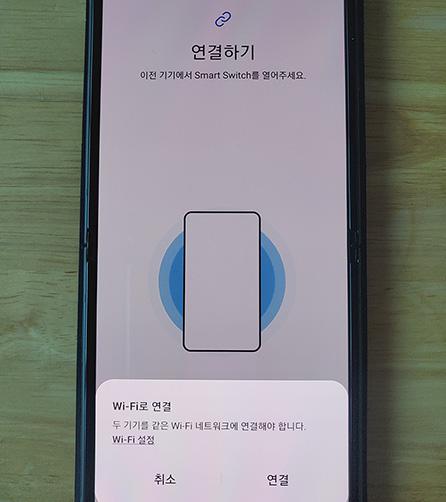 두 스마트폰의 데이터 전송을 위해서 앱을 실행하기
두 스마트폰의 데이터 전송을 위해서 앱을 실행하기! Smart Switch를 사용하여 두 대의 휴대폰에서 데이터 전송하기
데이터를 다른 디바이스로 복사하게 됩니다. 과정에 따라 아래의 순서대로 진행하면 됩니다.
첫 번째!! 기존 그리고 새 핸드폰에서 Smart Switch 앱 실행하기
이 때 두 휴대폰 모두 동일한 삼성 계정으로 로그인되어 있어야 합니다. 즉 가장 먼저 인증 과정을 거칩니다.
둘. 데이터 보내기와 데이터 받기를 각각 선택하기
기존 핸드폰에서는 데이터 보내기를 선택하고 신규 핸드폰에서는 데이터 받기를 클릭하면 됩니다.
셋. 케이블과 무선연결 중에서 연결방법을 선택하기
와이파이를 선택했음에도 두 디바이스를 가깝게 위치시켜야한다고 나옵니다. 빠른 전송을 위해서 서로 가까이 위치시켜줍니다. 데이터 전송은 오랜 시간이 걸리므로 꼭 가깝게 위치시켜주세요.
넷. 연결 가능한 기기를 찾으며 연결되면 전송할 데이터를 선택하고 시작하기
데이터가 전송되기 시작하면 꽤 오랜시간이 걸립니다. 경험상 3-4시간 정도 소요되며 데이터 크기 등에 따라 더 적거나 많을 수도 있겠습니다.
다섯. 전송이 끝나며 종료
마지막으로 전송이 끝나면 전송된 데이터의 타입(앱, 이미지, 영상 등등)으로 용량과 함께 비교하여 보여주면서 마무리 됩니다. 또한 복사 안 된 항목을 보여주는 데 어떤 데이터가 이전이 안되었는지 알려줍니다.
여기까지 Smart Switch 앱을 사용하여 데이터를 전송하는 방법에 대하여 알아보았습니다.
관련 링크로 '삼성 공식 웹사이트 Smart Switch' 바로가기 >
https://www.samsung.com/us/support/owners/app/smart-switch
아래의 글도 찾고 계시지 않나요?